Днес нека да разгледаме актуализирането на вашия Firefox до най-новата версия. Не забравяйте да проверите всички тези страхотни клавишни комбинации за Firefox и да станете майстор на Firefox!
Общият метод
На първо място, Linux Mint 19 се основава на Ubuntu 18.04. APT е мениджърът на пакети по подразбиране на системата. Работата на APT е да поддържа системата актуална. Изпълнете следните команди -
sudo apt update && sudo apt upgrade -y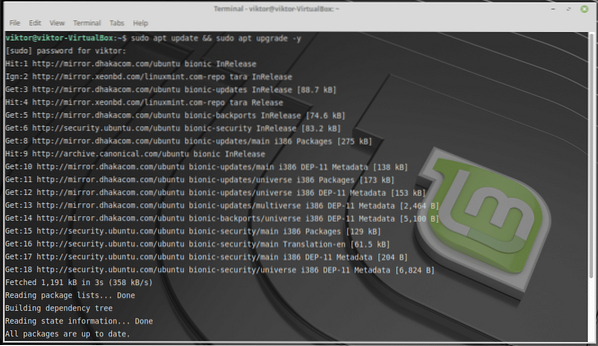
Това ще гарантира, че всички приложения са с най-новата версия.
Други методи
Има редица други начини да се уверите, че се наслаждавате на най-новата версия на Firefox. Най-лесният и прост начин е да получите „щракването“ на Firefox. Първо трябва да инсталирате Snap core. Изпълнете следната команда -
sudo apt инсталирате snapd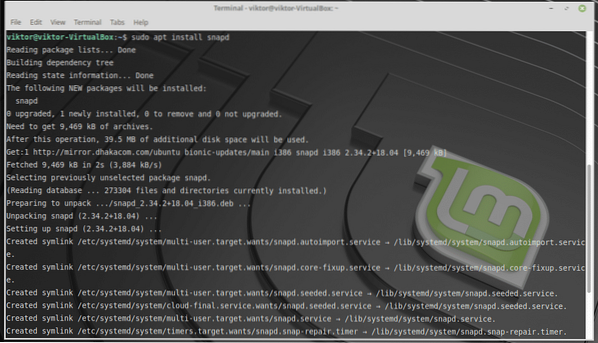
След като Snap ядрото е на мястото си, изпълнете следната команда, за да инсталирате най-новия Firefox -
sudo snap инсталирайте firefox
Snap проверки за актуализация за всички инсталирани пакети веднъж на ден. Ако обаче искате да осигурите актуализиране на ASAP актуализирания ASAP, изпълнете следната команда -
sudo snap опресняванеFirefox официално не поддържа метода Flatpak за инсталиране на страхотния браузър. Ето защо тук не включвам методите. Ако обаче се интересувате, можете да разгледате неофициалното хранилище на Firefox Flatpak.
Ако искате да сте сигурни, че APT се грижи изцяло за актуализацията, тогава имате възможност да добавите 3rd-парти хранилище. Имайте предвид, че и този метод, и методът Flatpak не са за обикновени потребители. Освен ако нямате някаква конкретна причина, не ги следвайте.
Изпълнете следната команда за добавяне на 3rd-парти репо -
echo -e "\ ndeb http: // изтегляния.sourceforge.net / project / ubuntuzilla / mozilla / aptвсички основни "| sudo tee -a / etc / apt / sources.списък> / dev / null
sudo apt-key adv --recv-keys - keyserver keyserver.ubuntu.com 2667CA5C
sudo apt актуализация
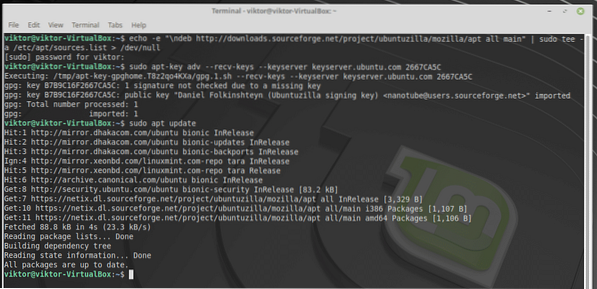
Сега инсталирайте Firefox -
sudo apt инсталирайте firefox-mozilla-build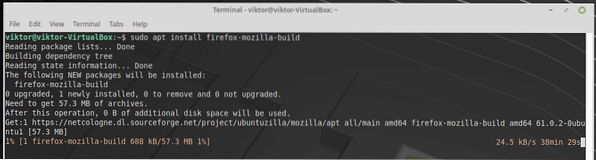
В зависимост от метода ви на инсталиране, процесът може да отнеме секунди до минути.
Сега има начин да получите директно най-новия двоичен пакет на Firefox. Вземете двоичен (Linux) пакет на Firefox.
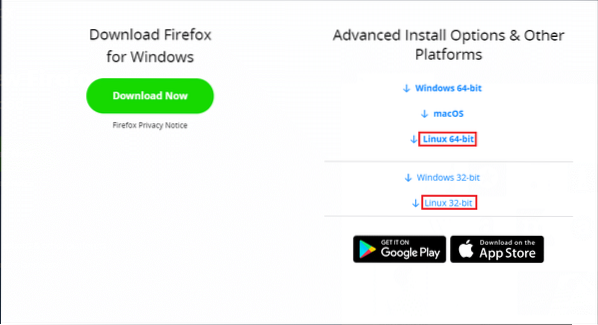
Този пакет е само двоичен файл на Firefox, без инсталация или каквото и да било. Можете да го извлечете и да стартирате приложението от флаш устройството си! Мислете за това като за преносимо приложение. Трябва обаче ръчно да поставите приложението на правилното място и да добавите пряк път изцяло сами и да го поддържате актуален не е нещо, което искате да направите, освен ако няма основателна причина за това.
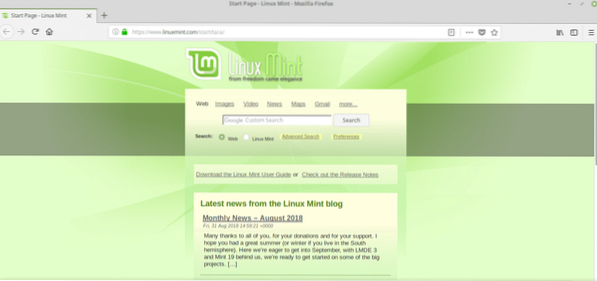
Наслади се!
 Phenquestions
Phenquestions


